Cách lập tài khoản iCloud trên iPhone, iPad
Tài khoản iCloud là điều không thể thiếu đối với những người đang sử dụng iPhone, iPad hiện nay. Đây cũng là công cụ giúp chúng ta quản lý dữ liệu, trao đổi và bảo vệ dữ liệu hiệu quả nhất.
Đối với những người dùng iDevice hiện nay, có thể nói các công cụ hỗ trợ như iTools, iTunes và iCloud là không thể thiếu trong quá trình sử dụng. iTunes và iTools thì chắc các bạn đã rõ và sử dụng thường xuyên để chép nhạc từ máy tính vào iPhone, iPad, làm nhạc chuông cho điện thoại hay thậm chí là để xem tivi trên máy tính. Tuy nhiên, với iCloud thì có lẽ vẫn còn là khái niệm xa lạ, mới mẻ.
Có thể hiểu nôm na, ngắn gọn rằng, iCloud là một dịch vụ giữ đồ trực tuyến, một nơi mà người dùng iOS có thể lưu trữ toàn bộ dữ liệu mà mình đang có trong thiết bị, ngoài ra, nó còn có thể giúp người dùng thực hiện một số thao tác cực quan trọng và hữu ích như khóa máy, tắt máy từ xa, hoặc định vị thiết bị, thanh toán trực tuyến...
Hướng dẫn lập tài khoản iCloud trên iPhone, iPad
Trước đây, Eballsviet.com từng có bài hướng dẫn các bạn cách lập tài khoản Apple trên điện thoại iPhone, iPad, còn hôm nay, chúng ta sẽ cùng được biết thêm cách nữa, đó là sử dụng thiết bị iOS để lập tài khoản iCloud.
Bước 1: Các bạn click vào biểu tượng Cài đặt trên giao diện màn hình chính của thiết bị, sau đó nhấp chọn iCloud.
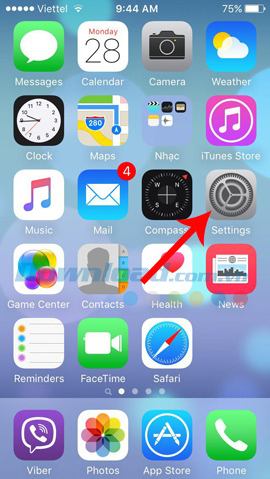
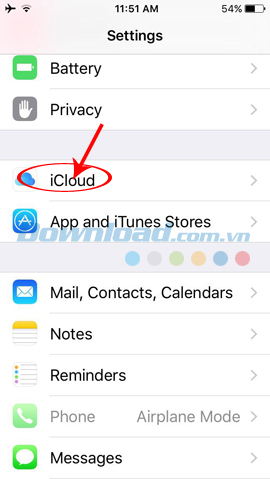
Bước 2: Tiếp tục click vào Create a new Apple ID và nhập tên vào giao diện tiếp theo, sau đó Next.
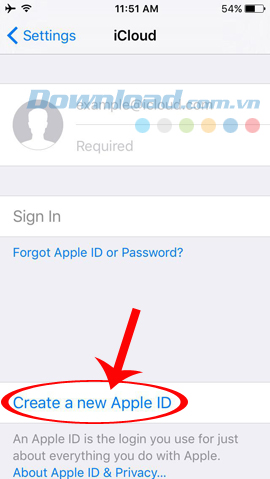
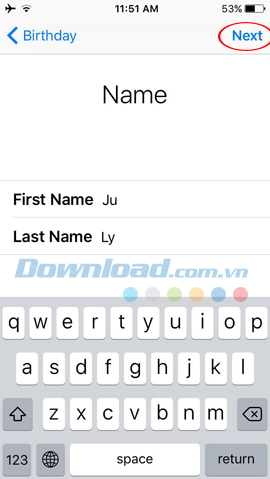
Bước 3: Tại giao diện tiếp theo, các bạn chọn vào mục Get a free iCloud email address rồi nhập địa chỉ email đang dùng vào giao diện tiếp sau đó, chọn Next để tiếp tục.
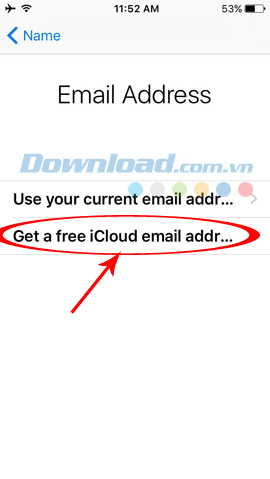
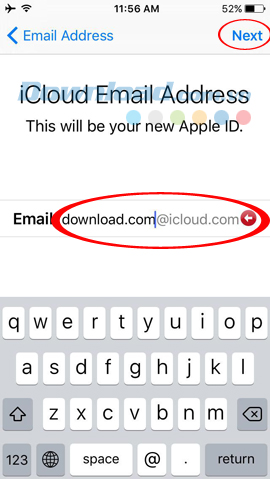
Bước 4: Sau khi chọn xác nhận cài đặt Create ở giao diện iCloud Email Address, chúng ta sẽ nhập mật khẩu cho tài khoản iCloud đang tạo.
Chú ý: Mật khẩu cần tạo phải có:
- Ít nhất 8 ký tự (bao gồm cả số và chữ cái).
- Phải đảm bảo có cả chữ thường và chữ viết hoa.
Nhập mật khẩu xong, nhấn vào Next để đi tiếp.
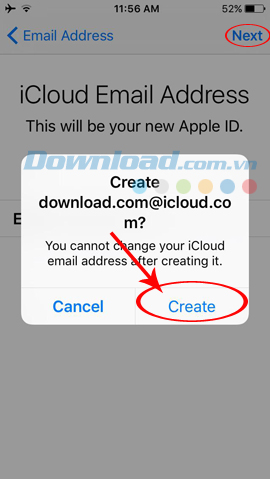
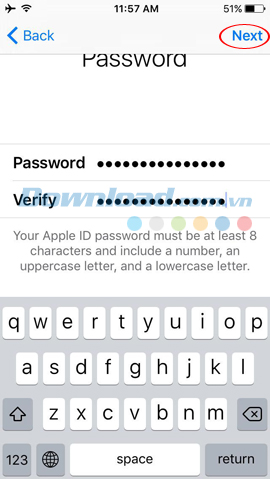
Bước 5: Chọn câu hỏi bảo mật. Đây là phần quan trọng, nhưng lại hay bị người dùng ít chú ý và bỏ qua nhiều nhất. Nếu thực sự có thể nhớ được, các bạn có thể chọn theo ý mình. Còn nếu không, Eballsviet.com khuyên các bạn nên dùng mẹo mà bài hướng dẫn tạo tài khoản App Store trên máy tính đã từng nhắc tới để thực hiện.
Sau đó nhấp vào Agree để xác nhận việc tạo tài khoản iCloud mới này.
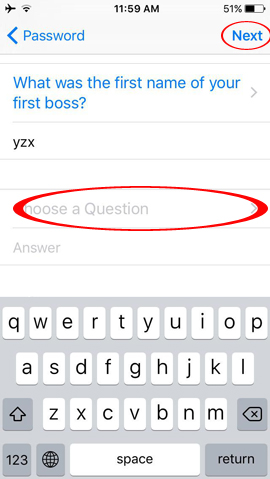
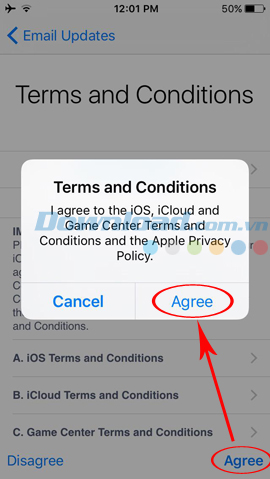
Bước 6: Rescue Email - Hòm mail giải cứu, đây là email mà các bạn cần phải xác định chắc chắn là sẽ dùng, đang dùng, bởi nếu gặp bất kỳ khó khăn, rắc rối nào với tài khoản iCloud này, đây sẽ là vị cứu tinh của các bạn.
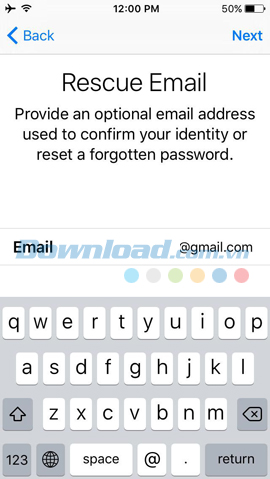
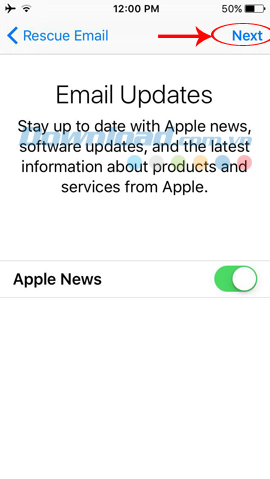
Bước 7: Cuối cùng là chờ một chút, tùy vào tốc độ và sự ổn định của mạng Internet mà các bạn đang dùng mà quá trình thực hiện này diễn ra nhanh hay lâu. Sau khi kết thúc, các bạn có thể bắt đầu để sử dụng tài khoản iCloud ngay lập tức.
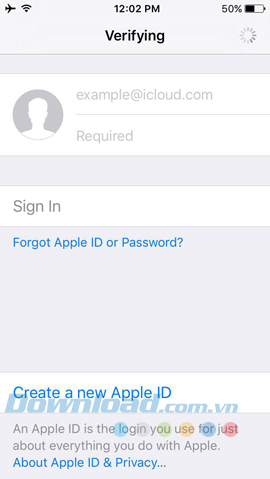
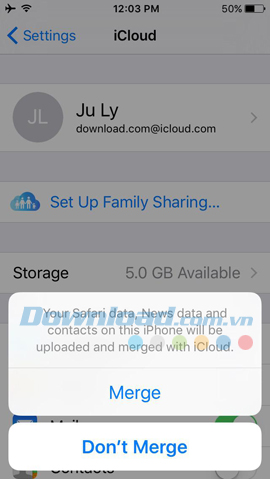
Vậy là các bạn đã có đủ bộ tài khoản iTunes, tài khoản iCloud để có thể sử dụng cùng thiết bị iOS của mình. Eballsviet.com hy vọng bài viết sẽ có ích, nếu trong quá trình lập và sử dụng iCloud có bất kỳ lỗi nào, các bạn có thể tham khảo bài tổng hợp các lỗi iCloud, iTunes, App Store và cách khắc phục để biết thêm chi tiết.
Chúc các bạn thực hiện thành công!
Theo Nghị định 147/2024/ND-CP, bạn cần xác thực tài khoản trước khi sử dụng tính năng này. Chúng tôi sẽ gửi mã xác thực qua SMS hoặc Zalo tới số điện thoại mà bạn nhập dưới đây:





















